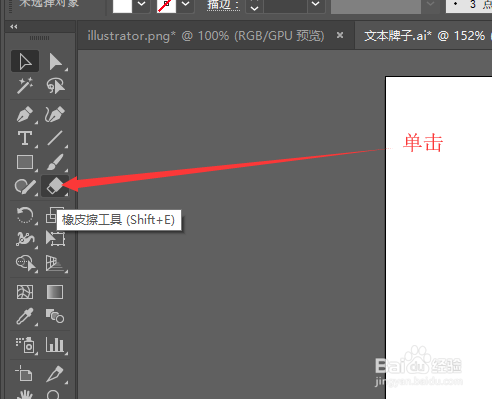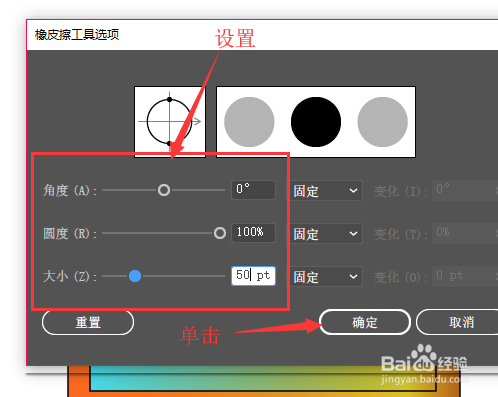illustrator-使用橡皮擦工具擦除图形
1、打开一个实例文档。准备用橡皮擦擦去不需要的图形。
2、鼠标在工具栏中单击<橡皮擦工具>。
3、返回到文档中,按住鼠标左键在图形上拖拽鼠标,就可以清除图形。
4、如果擦除的图形比较大,可以在工具栏中双击橡皮擦工具。
5、在弹出的橡皮擦工具选项对话框中,设置橡皮擦的大小最后单击<确定>。
6、回到文档中,再对图形进行擦除操作。
7、所有不需要的图形擦除掉后,就可以看到最终的效果。
声明:本网站引用、摘录或转载内容仅供网站访问者交流或参考,不代表本站立场,如存在版权或非法内容,请联系站长删除,联系邮箱:site.kefu@qq.com。
阅读量:69
阅读量:78
阅读量:95
阅读量:32
阅读量:25